วิธีเพิ่มลิงก์ Nofollow ใน WordPress (คู่มือง่าย ๆ สำหรับผู้เริ่มต้น)
เผยแพร่แล้ว: 2020-08-30การรู้จักลิงก์ประเภทต่างๆ เป็นสิ่งสำคัญในการดูแลเว็บไซต์ WordPress ของคุณ แต่สิ่งสำคัญคือการรู้วิธีเพิ่มลิงก์บางประเภท ก่อนไปที่วิธีการ เพิ่มลิงก์ nofollow ใน WordPress เรามาดูกันก่อนว่าลิงก์ nofollow คืออะไร และ เหตุใดจึงสำคัญสำหรับ SEO
ลิงก์ nofollow คืออะไร?
การส่งเสริม SEO ของเว็บไซต์เป็นสิ่งที่เจ้าของเว็บไซต์ทุกคนพยายามทำ และการเชื่อมโยงเป็นปัจจัยสำคัญที่ส่งผลต่อการจัดอันดับของเครื่องมือค้นหา เมื่อคุณเชื่อมโยงไปยังเว็บไซต์ เครื่องมือค้นหาจะส่งส่วนหนึ่งของผู้มีอำนาจในการเชื่อมโยงจากไซต์ของคุณไปยังไซต์ที่คุณกำลังเชื่อมโยงไป อย่างไรก็ตาม คุณไม่สามารถควบคุมเว็บไซต์ที่คุณกำลังเชื่อมโยงได้ ดังนั้นจึงเป็นเรื่องปกติในโลกของ SEO ที่จะ สร้างลิงก์เหล่านี้ nofollow links ลิงก์เหล่านี้แจ้งเครื่องมือค้นหาที่คุณไม่ต้องการส่งลิงก์อำนาจจากเว็บไซต์ของคุณไปยังเว็บไซต์อื่นที่คุณกำลังเชื่อมโยง
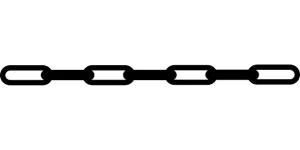
ความสำคัญของลิงก์ nofollow
เราได้กล่าวถึงว่าทุกครั้งที่คุณเชื่อมโยงไปยังเว็บไซต์ เครื่องมือค้นหาจะส่งส่วนหนึ่งของผู้มีอำนาจในการเชื่อมโยง และนี่คือสิ่งที่เรียกว่า "ลิงค์น้ำผลไม้" การส่ง “ลิงก์น้ำผลไม้” ไปยังเว็บไซต์อื่นแสดงว่าคุณให้ “โหวต” และเป็นการแจ้งเครื่องมือค้นหาว่าเว็บไซต์เหล่านี้มีความสำคัญต่อคุณ นี่คือเหตุผลที่เว็บไซต์ต้องการรับลิงก์ย้อนกลับที่มีคุณภาพ แต่บางครั้ง คุณต้องการอนุญาตลิงก์ในเว็บไซต์ของคุณ โดยที่เครื่องมือค้นหาไม่ส่ง "ลิงก์น้ำผลไม้" ไป ตัวอย่าง พื้นฐานที่สุดคือเมื่อผู้ใช้แสดงความคิดเห็นในบล็อกของคุณและใส่ลิงก์ในความคิดเห็น เนื่องจากคุณไม่รู้ว่าเว็บไซต์เหล่านี้เชื่อถือได้หรือไม่ แท้จริงแล้ว ไซต์เหล่านี้อาจไม่ใช่ คุณจะหลีกเลี่ยงผลที่ตามมาจากแง่มุมของ SEO โดยการทำให้พวกเขาไม่มีการติดตาม
คุณจะพบว่าการเพิ่มลิงก์ nofollow ใน WordPress นั้นไม่ใช่เรื่องยาก จริงๆ แล้ว มันง่ายกว่าการเรียนรู้วิธีแสดงลิงก์การนำทางของ breadcrumb และสิ่งสำคัญอื่นๆ ที่คุณทำบนเว็บไซต์ WordPress ของคุณ

วิธีตรวจสอบว่าลิงก์เป็น Nofollow หรือไม่
หากลิงก์มีแอตทริบิวต์ rel=”nofollow” แสดงว่าลิงก์นั้นเป็นลิงก์ nofollow คุณสามารถหาข้อมูลเพิ่มเติมเกี่ยวกับค่าแอตทริบิวต์ได้ที่นี่ แต่ที่นี่จะเน้นไปที่ แอตทริบิวต์ nofollow ในการตรวจสอบว่าลิงค์นั้นเป็นลิงค์ nofollow หรือไม่ ให้คลิกขวาที่มันแล้วเลือกการตรวจสอบ คุณจะเห็นโค้ด HTML ที่ด้านขวาของหน้าจอ ดังนั้นคุณเพียงแค่ต้องดูว่ามีแอตทริบิวต์ nofollow หรือไม่
วิธีเพิ่มลิงก์ nofollow ใน WordPress
การเพิ่มลิงก์ nofollow ใน WordPress เป็นเรื่องง่าย แม้จะไม่มีปลั๊กอินก็ตาม แม้ว่าปลั๊กอินจะทำให้สิ่งต่างๆ สะดวกสบายขึ้น แต่ก็มักจะใช้งานง่ายและใช้งานง่าย ด้วยเหตุผลนี้ เราจะไม่พูดถึงปลั๊กอินบางตัวที่คุณสามารถใช้สำหรับเพิ่มลิงก์ nofollow สิ่งที่คุณสามารถทำได้ด้วยตัวเองคือ:
- เพิ่มลิงก์ nofollow ใน Gutenberg
- เพิ่มลิงก์ nofollow ในตัวแก้ไขแบบคลาสสิก
- เพิ่มลิงก์ nofollow ด้วยตนเองใน WordPress
อย่างที่คุณเห็น บางครั้งคุณไม่จำเป็นต้องมีปลั๊กอินหรือเครื่องมือเพื่อทำบางสิ่งบนเว็บไซต์ WP ของคุณ แต่ถ้าคุณไม่ต้องการทำการเปลี่ยนแปลงเหล่านี้ด้วยตัวเอง ทีมของเราจะคอยช่วยเหลือคุณ

Gutenberg
Gutenberg เป็นโปรแกรมใหม่ใน WordPress ดังนั้นหากคุณยังมีปลั๊กอินเก่าที่คุณใช้สำหรับลิงก์ nofollow มีโอกาสสูงที่ปลั๊กอินดังกล่าวจะไม่ทำงาน นั่นเป็นเหตุผลที่เราจะเข้าสู่กระบวนการเพิ่มลิงก์ nofollow ใน Gutenberg ด้วยตนเอง
- ไปที่โพสต์แล้วเลือกเพิ่มใหม่
- หลังจากเลือกข้อความที่คุณต้องการเพิ่มลิงก์แล้ว ให้เลือกไอคอนสมอ
- ในช่องใหม่ เพียงวางลิงก์ของคุณ แล้วคุณจะสร้างลิงก์
- ตอนนี้เลือกบล็อกนี้แล้วคลิกที่จุด 3 จุดที่ด้านบนแล้วไปที่แก้ไขเป็น HTML
- ในกรณีที่คุณเห็นแอตทริบิวต์ rel=”noopener noreferrer” เพียงเพิ่มช่องว่างหลัง noreferrer หากไม่เห็น ให้ข้ามไป
- เพียงเพิ่มแอตทริบิวต์ nofllow ลงในลิงก์ของคุณ
บรรณาธิการคลาสสิก
ผู้ใช้บางคนยังพบว่า Classic Editor สะดวก กว่า คุณสามารถใช้ปลั๊กอินเพื่อเพิ่มลิงก์ nofollow ใน WordPress ได้ ซึ่งแตกต่างจาก Gutenberg สำหรับผู้ใช้ที่ไม่ค่อยคุ้นเคยกับการเขียนโค้ด ปลั๊กอินจึงเป็นวิธีที่ง่ายกว่า โดยปกติ เมื่อใช้ปลั๊กอิน คุณต้องทำงานหนักเพียงอย่างเดียวคือสร้างลิงก์ จากนั้นคุณเพียงแค่ต้องเปิดไอคอนรูปเฟืองแล้วทำให้ลิงก์นี้ไม่ติดตาม
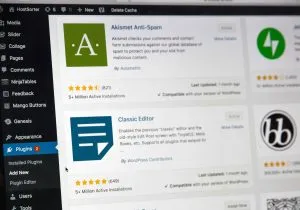
วิธีเพิ่มลิงก์ nofollow ใน WordPress . ด้วยตนเอง
ตอนนี้คุณรู้แล้วว่าการเพิ่มลิงก์ nofollow ใน Gutenberg ไม่ใช่เรื่องใหญ่ แต่สิ่งนี้มีประโยชน์ก็ต่อเมื่อคุณต้องสร้างลิงก์ nofollow ของคุณ แต่ถ้าคุณมีลิงก์จำนวนมากที่คุณต้องการสร้าง nofollow บนหน้าของคุณ ให้เปลี่ยนไปใช้ Code Editor และทำให้กระบวนการนี้ง่ายขึ้นมาก เมื่อคุณคลิกที่จุดสามจุดที่ด้านบนขวา คุณจะเห็นตัวเลือกตัวแก้ไขโค้ด เมื่อคุณเห็นโค้ด HTML แล้ว คุณเพียงแค่ต้อง เพิ่มแอตทริบิวต์ ลงในลิงก์ที่คุณต้องการสร้าง nofollow หลังจากที่คุณออกจากโปรแกรมแก้ไขโค้ด คุณจะกลับไปที่โปรแกรมแก้ไขภาพ
เมนูเวิร์ดเพรส
เจ้าของไซต์บางรายต้องการเพิ่มลิงก์ภายนอกไปยังเมนูการนำทาง แม้ว่าวิธีนี้จะค่อนข้างง่าย แต่ถ้าคุณไม่เคยทำมาก่อน คุณอาจต้องได้รับคำแนะนำเล็กน้อย
ที่แถบด้านข้างด้านซ้าย ให้คลิกที่ ลักษณะที่ปรากฏ และเลือก เมนู หลังจากเลือกเมนูที่คุณต้องการเพิ่มลิงก์แล้ว คุณจะพบ Custom Links ใต้ รายการเมนูที่คุณสามารถเพิ่ม ได้ เพียงเพิ่มข้อความลิงก์และลิงก์ แล้วเพิ่มลงในเมนู ด้วยเหตุนี้ คุณจะเห็นลิงก์ภายนอกในโครงสร้างเมนู
ตอนนี้ให้เลือกตัวเลือกหน้าจอที่ด้านบนขวาและทำเครื่องหมายที่ช่องลิงก์ความสัมพันธ์ (XFN) และกล่องลิงก์เป้าหมาย จากนั้นเลื่อนลงไปที่รายการเมนูและขยายรายการลิงก์ภายนอก เพียงเขียน nofollow ลงในช่อง Link Relationshop (XFN) เพื่อสร้างลิงก์ nofollow สุดท้ายอย่าลืมบันทึกเมนู
ความคิดสุดท้ายเกี่ยวกับวิธีการเพิ่มลิงก์ Nofollow ใน WordPress
ลิงค์เป็นส่วนสำคัญของ SEO นี่คือเหตุผลที่คุณต้องดูแลลิงก์ในเว็บไซต์ของคุณ ตรวจสอบและแก้ไขลิงก์ที่เสียหาย และตรวจสอบให้แน่ใจว่าลิงก์ที่เหมาะสมนั้นถูกสร้างเป็นลิงก์ nofollow การดูแลเว็บไซต์ของคุณ ด้วยวิธีนี้จะส่งผลต่อการจัดอันดับ SEO ของคุณ คุณพร้อมที่จะเพิ่มลิงก์ nofollow ใน WordPress ด้วยตัวเองแล้วหรือยัง?
